PS素材合成梦幻蝴蝶仙子照片
摘要:最终效果photoshop教程素材1素材21、打开两张素材图片,把素材2拖到素材1的文件里面,调节好大小,进入通道面板,复制蓝色通道,得到蓝...
最终效果

photoshop教程素材1

素材2

1、打开两张素材图片,把素材2拖到素材1的文件里面,调节好大小,进入通道面板,复制蓝色通道,得到蓝色副本通道,按Ctrl + L调整下副本的对比度,然后按Ctrl点副本通道调出选区,按Ctrl + Shift + I反相,然后进入图层面板。
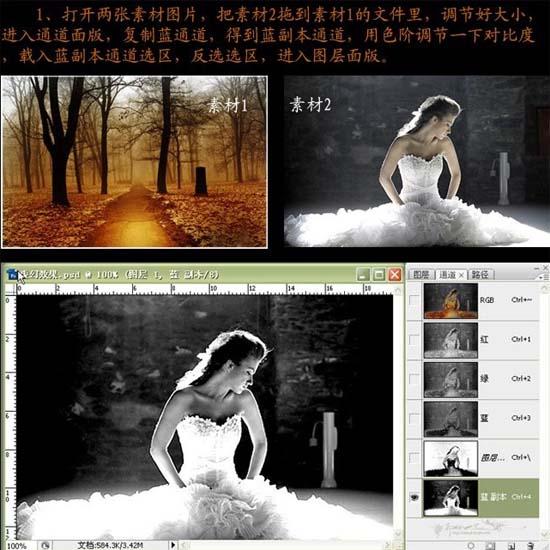
2、对图层2添加图层蒙版。

【PS素材合成梦幻蝴蝶仙子照片】相关文章:
★ PhotoShop合成坐在山崖的美女唯美幻想场景图片教程
下一篇:
PS艺术照处理:打造一只绿色的蝴蝶精灵
